Определение напряжения, температуры и тока
Чтобы настроить сеть VE.Smart Network с датчиками Volt-Sense / Temp-Sense / Current-Sense:
Используя устройство с поддержкой Bluetooth (например, мобильный телефон или планшет), откройте приложение VictronConnect и найдите монитор батареи (BMV, SmartShunt, Smart Battery Sense или VE.Bus Smart Dongle) на странице «LOCAL», затем подключитесь к устройству (PIN-код Bluetooth по умолчанию 000000).
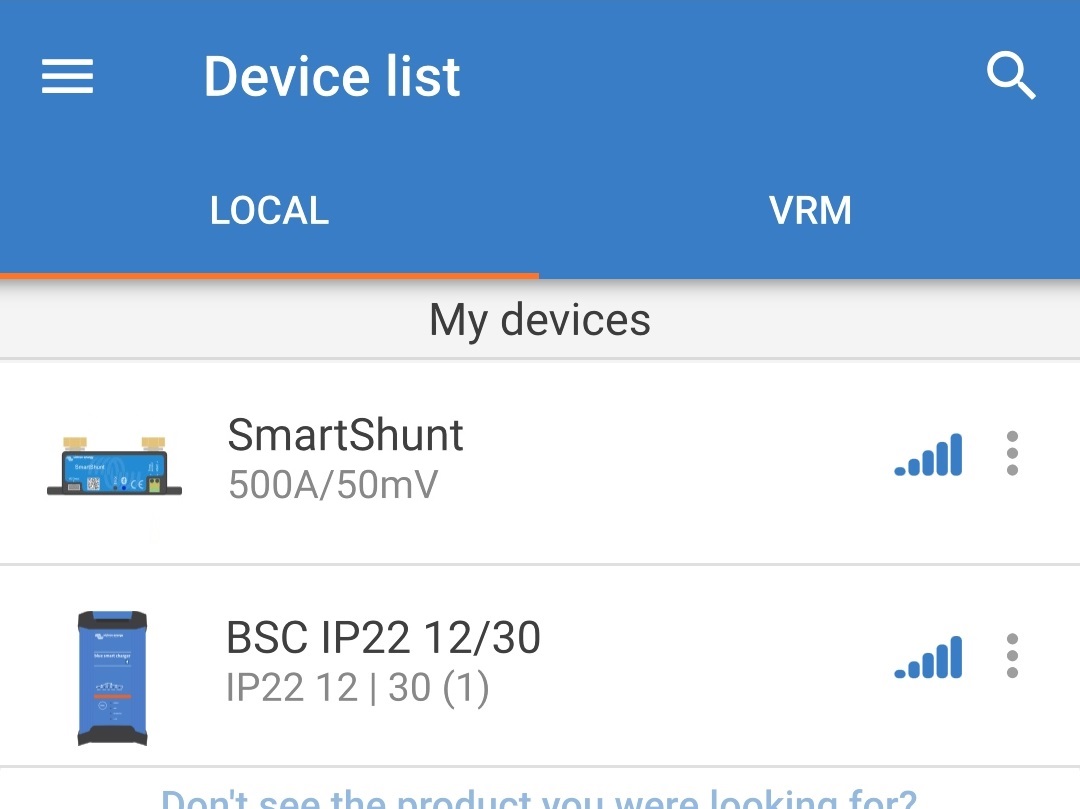
Выберите иконку «Настройки» (шестеренка в правом верхнем углу), чтобы перейти на страницу «Настройки».

Откройте страницу сети VE.Smart Networking, выбрав «VE.Smart Networking».

Выберите «CREATE NETWORK» (Создать сеть) (или «JOIN NETWORK» (Присоединиться к сети), если сеть VE.Smart уже была создана).
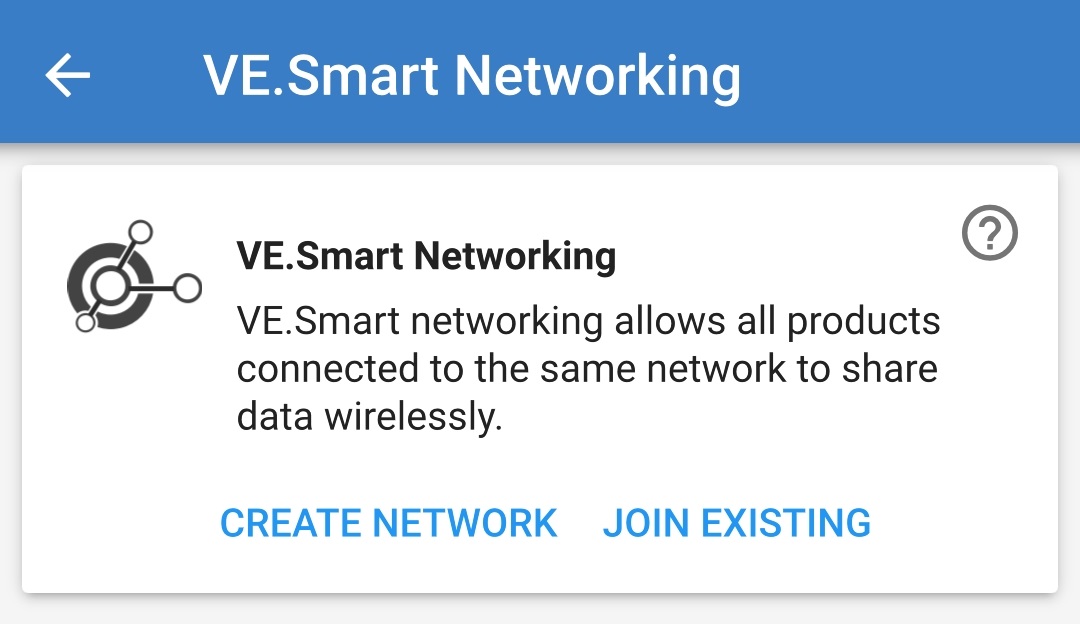
Введите имя для идентификации сети VE.Smart Networking и выберите «OK» в ответ на подсказки.
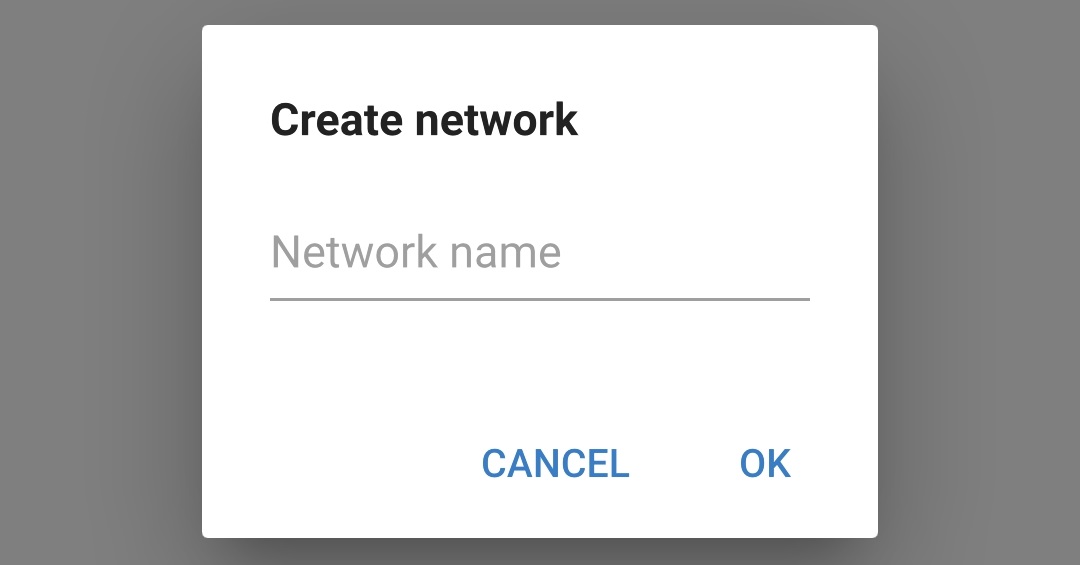
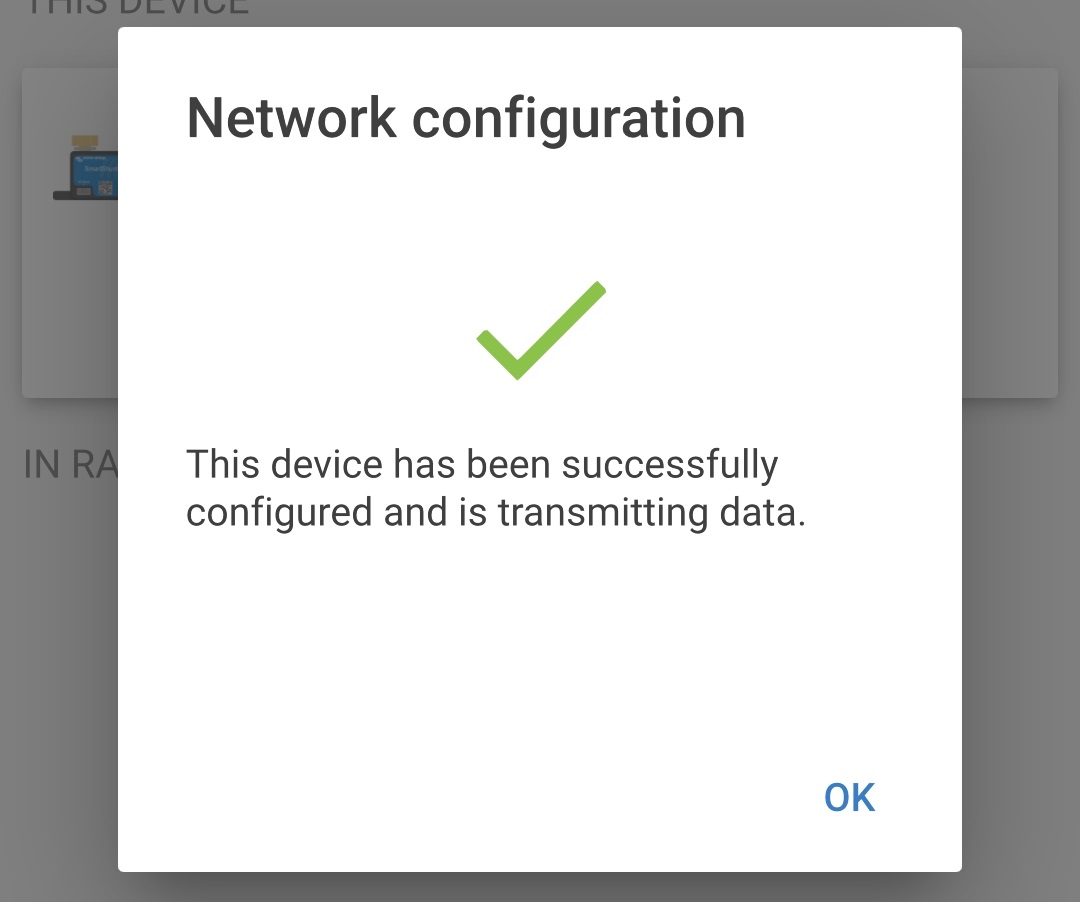
После настройки на странице сети VE.Smart отображается информация о данных, передаваемых в сеть VE.Smart.
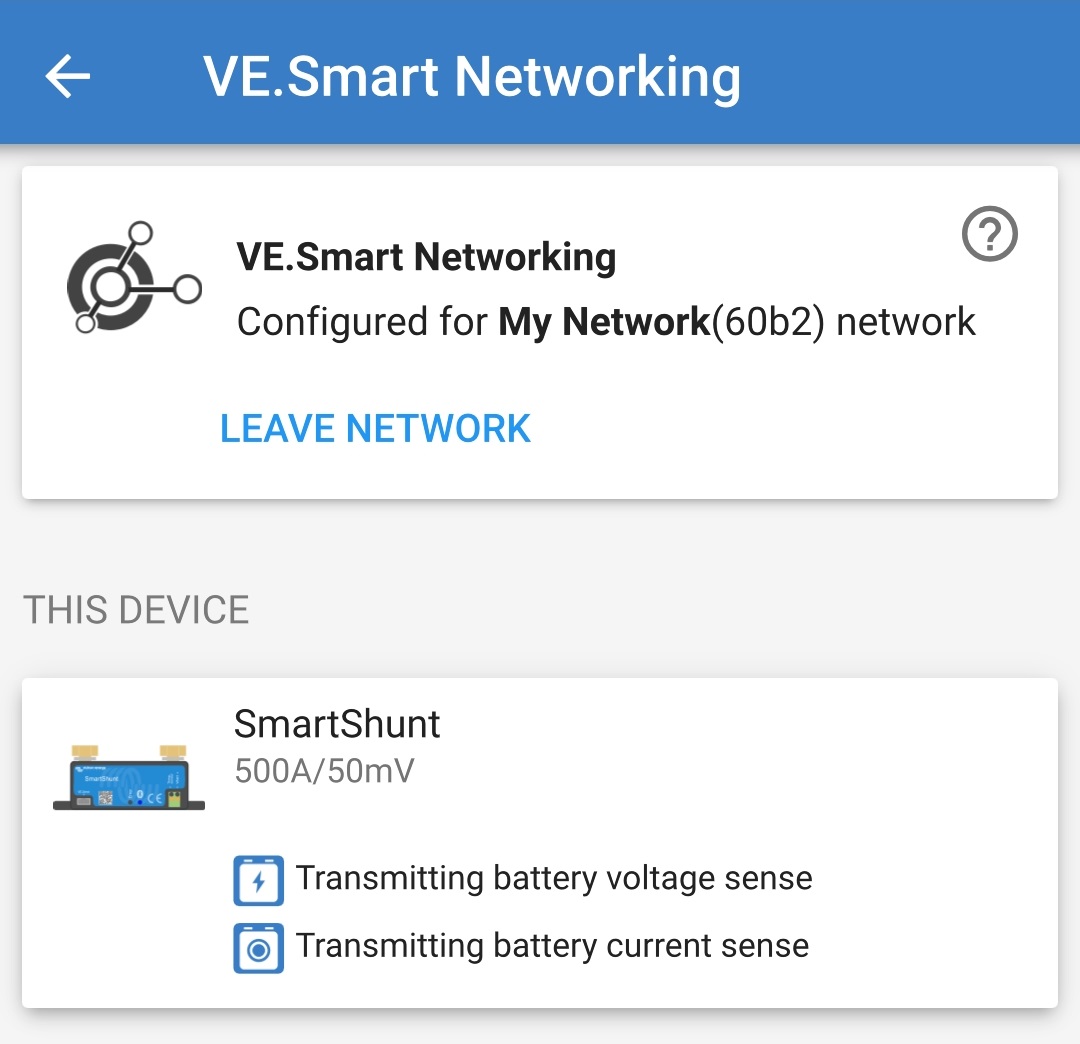
Выйдите из устройства, выбрав значок «стрелка назад» и значок «закрыть» (крестик) в левом верхнем углу.
Подключите кабель питания переменного тока Blue Smart IP22 Charger к сетевой розетке; после короткой задержки загорятся светодиоды, указывающие на текущий режим и состояние заряда.
Используя устройство с поддержкой Bluetooth (например, мобильный телефон или планшет), откройте приложение VictronConnect и найдите Blue Smart IP22 Charger на странице «LOCAL», затем подключитесь к устройству (PIN-код Bluetooth по умолчанию 000000).
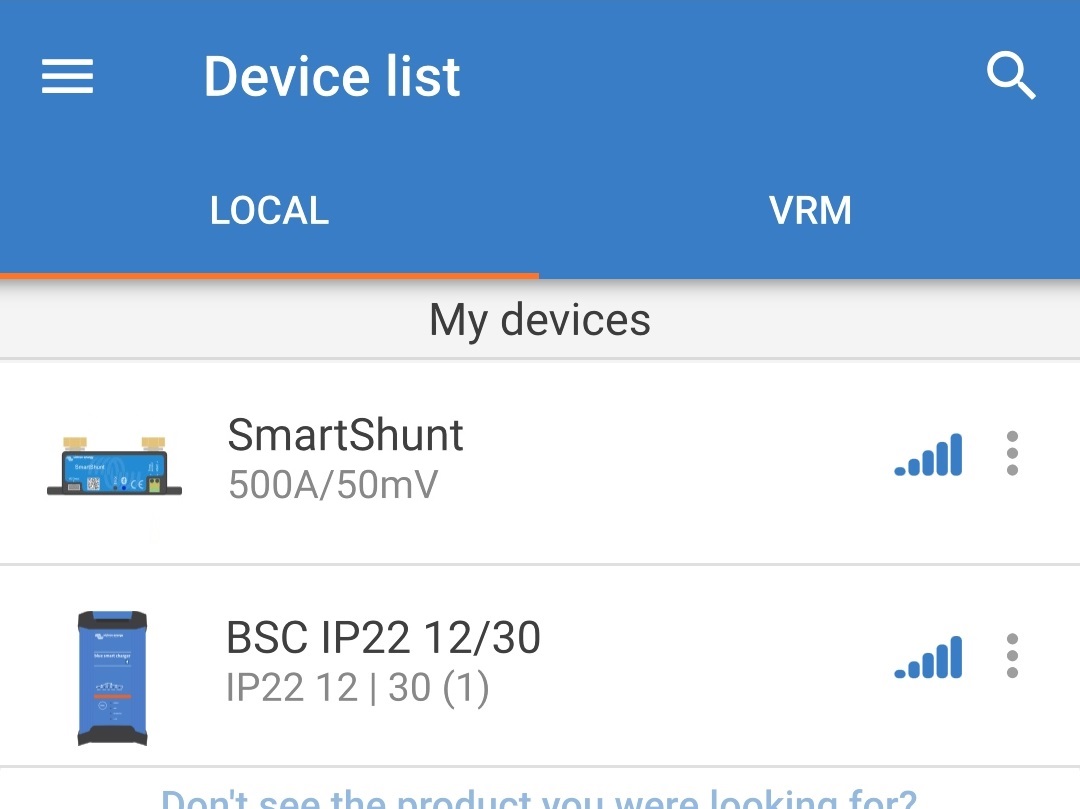
Выберите иконку «Настройки» (шестеренка в правом верхнем углу), чтобы перейти на страницу «Настройки».

Откройте страницу сети VE.Smart Networking, выбрав «VE.Smart Networking».

Выберите «JOIN EXISTING» (присоединиться к существующей).
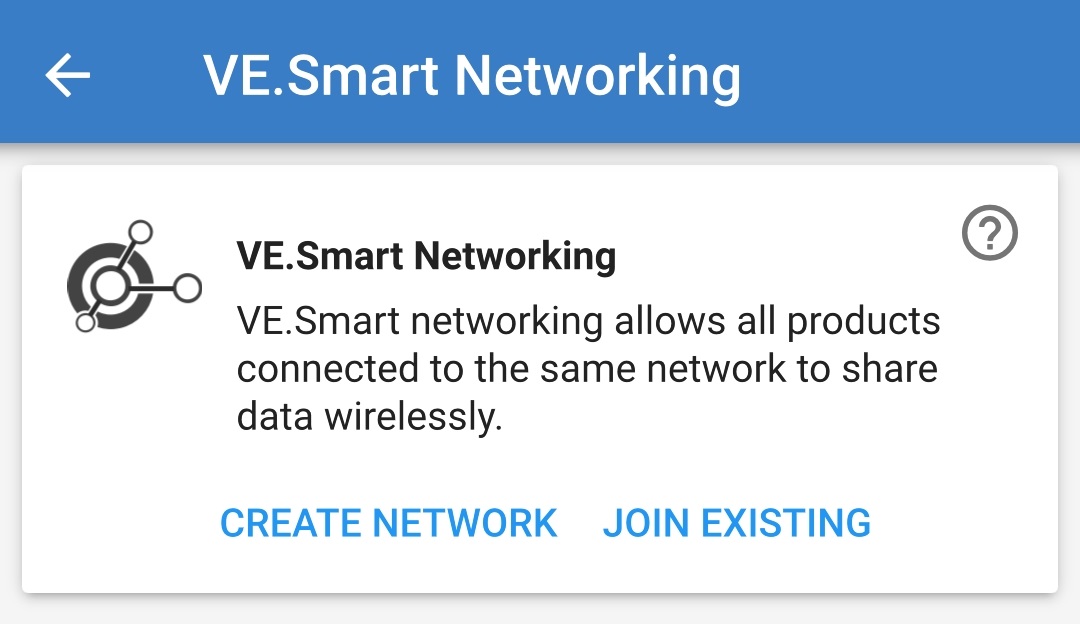
Выберите ранее настроенную сеть VE.Smart network (или сеть, к которой вы хотите присоединиться, если их несколько), затем выберите «OK» в ответ на подсказки.
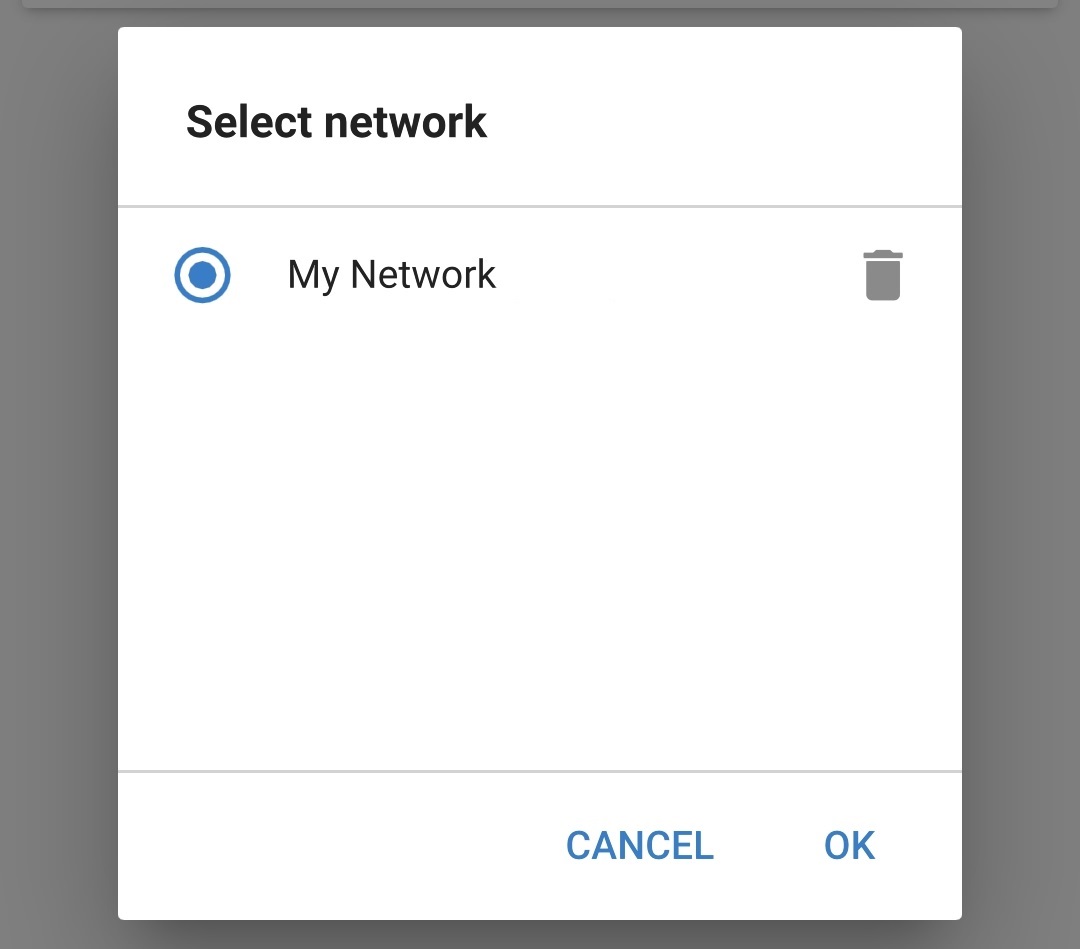
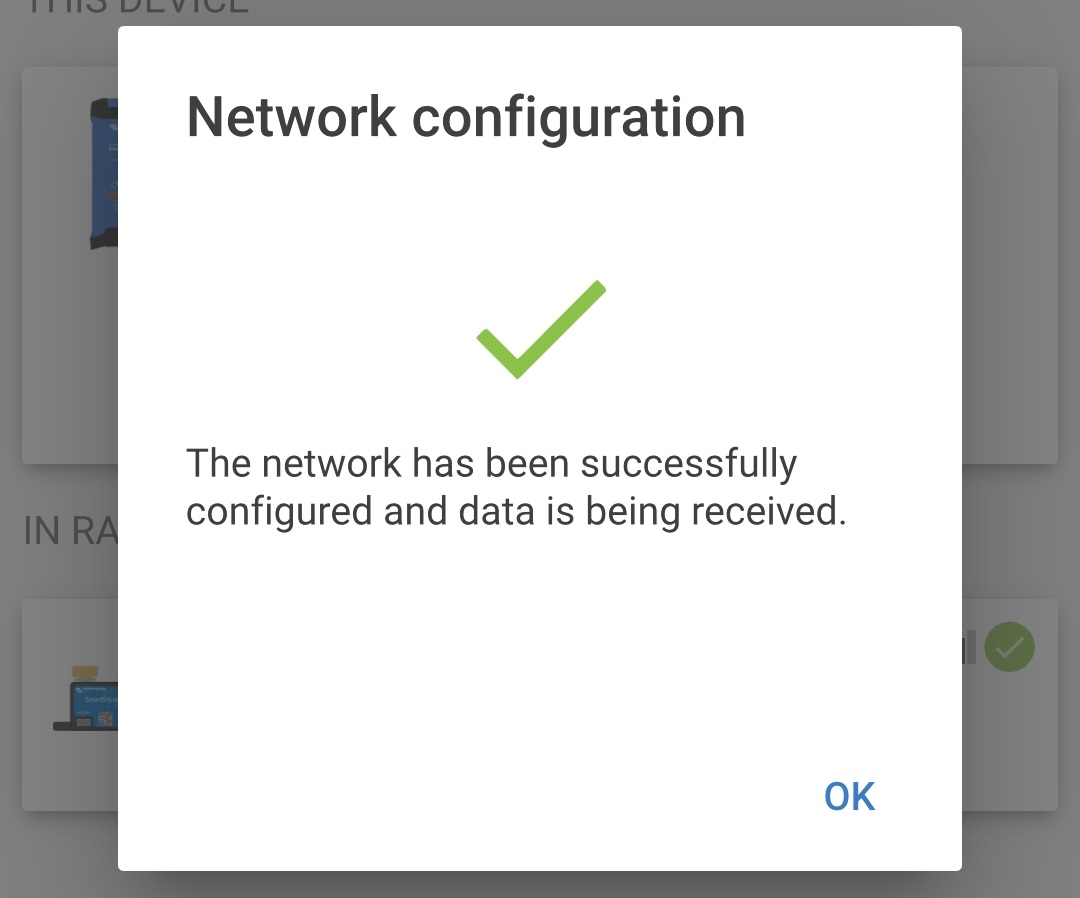
Сеть VE.Smart теперь настроена, подробная информация о данных, получаемых от сети VE.Smart, отображается на странице сети VE.Smart.
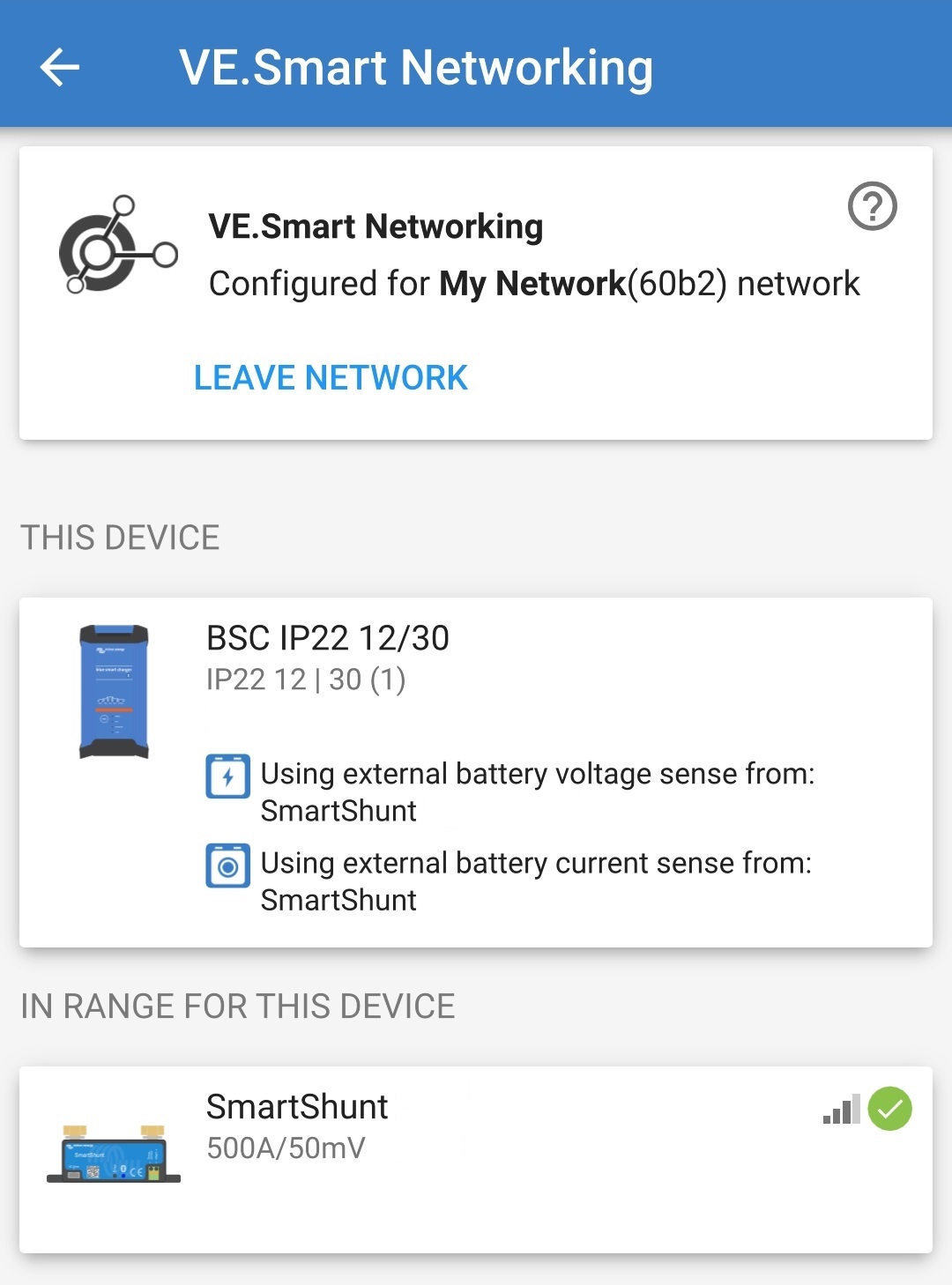
После успешной настройки:
Символ сети VE.Smart появится в правом верхнем углу экрана STATUS (как на мониторе батареи, так и на зарядном устройстве).
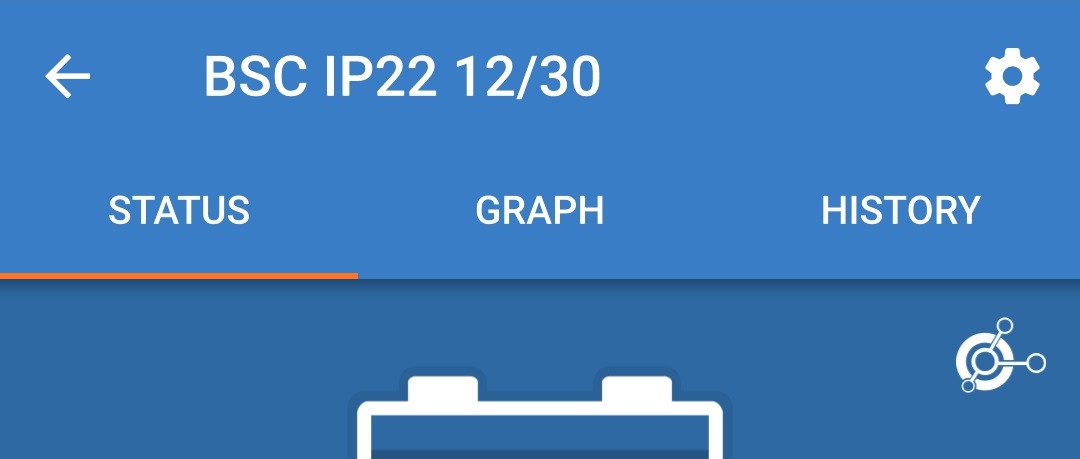
Светодиодный индикатор текущего состояния заряда на зарядном устройстве (интенсивная зарядка/абсорбционная зарядка/ плавающая зарядка/сохранение) будет мигать (отключаться) каждые 4 секунды.
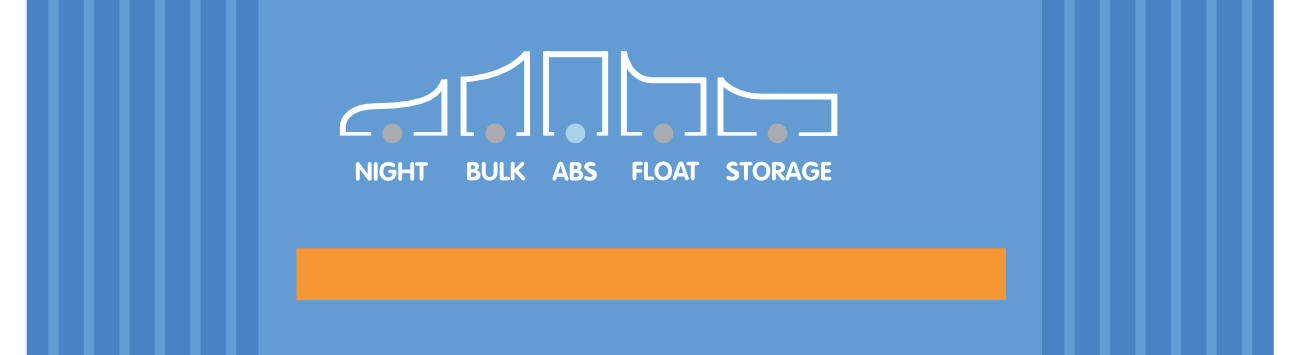
Для систем с несколькими совместимыми зарядными устройствами повторите описанные выше шаги для каждого дополнительного зарядного устройства.
Примечание
Несколько зарядных устройств в общей сети VE.Smart должны иметь одинаковые настройки заряда, поскольку «ведущий» может динамически меняться, любое зарядное устройство может стать «ведущим».